Excel中经常需要使用到自动求和公式,自动求和具体该如何操作呢?接下来小编举例简单的例子告诉大家excel设置自动求和公式的方法。excel设置自动求和公式的方法设置自动求和公式步骤1:将鼠标放在要求和数据区域的紧挨着的下面一个单元格,如下图的D10单元格,然后点击【开始】-【自动求和】按钮就可以自动求D......
excel 列宽设置的技巧,以及excel列宽换算厘米的方法
Excel函数
2021-11-25 12:28:08
Excel列宽设置在两个地方可以看到它的身影。一起看看。
第一:单击“开始”选项卡→ “格式”下拉按钮,选择“列宽”,弹出“列宽”对话框,可以设置列宽。用同样的方法,设置行高。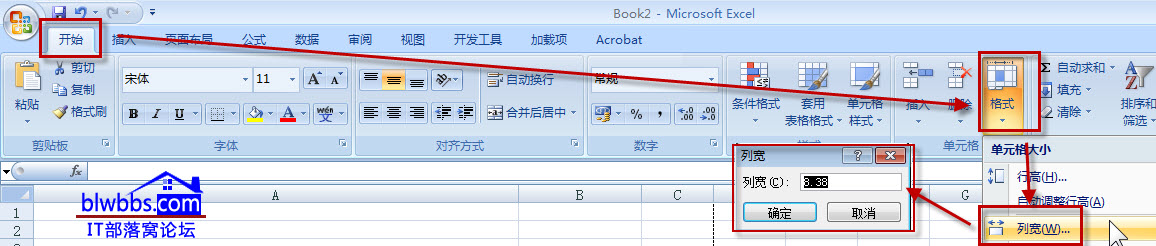 第二:上面的设置列宽是以像素作为单位,但我们平常都是以cm作为单位,就如职工的照片宽度是3cm。如何让将像素变成以cm为单位的列宽? 单击“视图”选项卡→“页面布局”,然后选择A列(你需要更改的列),【右键】在弹出的对话框中单击“列宽”,这时就是以cm作为单位,将数字改成3,点击“确定”按钮。用同样的方法,设置行高。
第二:上面的设置列宽是以像素作为单位,但我们平常都是以cm作为单位,就如职工的照片宽度是3cm。如何让将像素变成以cm为单位的列宽? 单击“视图”选项卡→“页面布局”,然后选择A列(你需要更改的列),【右键】在弹出的对话框中单击“列宽”,这时就是以cm作为单位,将数字改成3,点击“确定”按钮。用同样的方法,设置行高。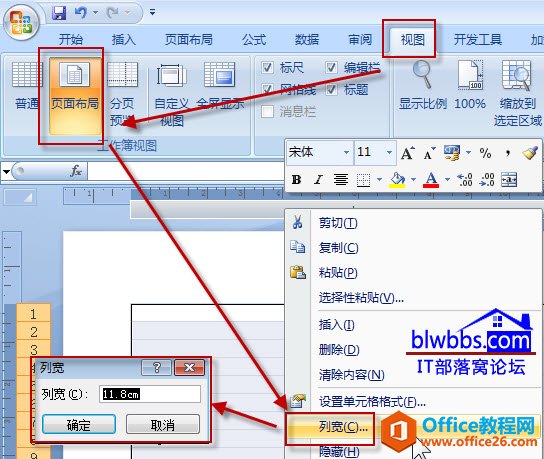 通过此方法设置的excel列宽就是以厘米为单位来调整行高或列宽。设置完毕,单击“普通”按钮回到“普通视图”。 关于excel列宽换算厘米的问题,我想下面这段解释或许对你有益: EXCEL的行高与列宽要算成厘米,与你设置的DPI有关(可以用桌面--右键--属性--设置--高级看一下),一般情况下是96,也就是说一英寸有96个像素。1英寸=25.4mm=96像素。用96/25.4=3.7795,1mm=3.7795像素,也就是说你想做出一个打印出来为10厘米*10厘米的表格,那么行宽和列高的像素都要是378(3.7795*100=378)。
通过此方法设置的excel列宽就是以厘米为单位来调整行高或列宽。设置完毕,单击“普通”按钮回到“普通视图”。 关于excel列宽换算厘米的问题,我想下面这段解释或许对你有益: EXCEL的行高与列宽要算成厘米,与你设置的DPI有关(可以用桌面--右键--属性--设置--高级看一下),一般情况下是96,也就是说一英寸有96个像素。1英寸=25.4mm=96像素。用96/25.4=3.7795,1mm=3.7795像素,也就是说你想做出一个打印出来为10厘米*10厘米的表格,那么行宽和列高的像素都要是378(3.7795*100=378)。 标签: excel列宽设置
相关文章
